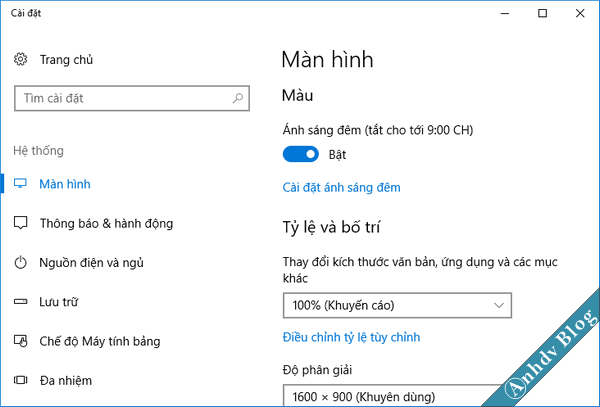Chế độ Ánh sáng ban đêm (hay Night light) là một trong số tính năng mới của Windows 10 Creator đến Windows 11. Đây là chế độ rất hữu ích đối với những bạn hay làm việc về khuya. Chế độ ánh sáng ban đêm có tác dụng giảm nhức mắt khi bạn dùng máy tính trong môi trường thiếu sáng (ban đêm). Hay cụ thể hơn, tính năng Night light sẽ gúp bản vệ mắt khỏi tác hại của ánh sáng xanh.
Xem các bộ cài đặt Windows có sẵn Office và phần mềm của mình tại đây.
Tác hại của ánh sáng xanh đến đôi mắt của bạn
Ánh sáng phát ra từ các thiết bị điện tử đều là ánh sáng xanh. Ánh sáng xanh có bước sóng ngắn (450 – 495 nm) nhưng lại mang năng lượng cao. Vì thế chúng có khả năng tiến sâu vào mắt và tác động thường xuyên gây tổn thương võng mạc. Nếu dùng máy tính nhiều vào ban đêm, thì lượng ánh sáng xanh đi vào mắt sẽ nhiều hơn. Bật chế độ ban đêm trên điện thoại, máy tính (win 10) là việc nên làm để bảo vệ đôi mắt.
Bật chế độ ánh sáng ban đêm (Night light) trên Windows 10, 11
Nếu không dùng Windows 10, bạn có thể sử dụng phần mềm F.lux để bảo vệ mắt khi dùng máy tính về ban đêm. Để bật và tùy chỉnh chế độ ánh sáng ban đêm, nhấp chuột phải vào màn hình và chọn Desktop setting (cài đặt hiển thị).
Gạt nút Ánh sáng ban đêm (Night light) sang trạng thái bật (on). Chú ý rằng, khi bật chế độ ánh sáng ban đêm thì màn hình của bạn sẽ bị ngả vàng. Bạn có thể tùy chỉnh thời gian để bật tự động chế độ ánh sáng ban đêm. Chọn Cài đặt ánh sáng ban đêm (Night light settings).
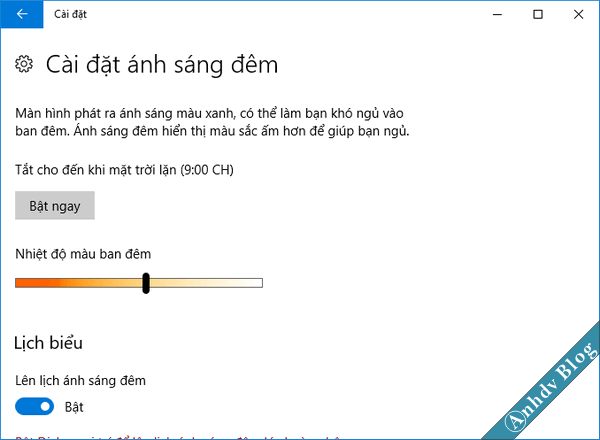
Tốt nhất là bạn lên lịch biểu cho chế độ Night light. Cài đặt thời điểm bật và thời điểm tắt phù hợp với thời gian làm việc về đêm của bạn. Còn muốn tắt bật tự động chế độ ánh sáng ban đêm, bạn gạt tắt nút lên lịch ánh sáng ban đêm. Sử dụng nút điều chỉnh ở mục Nhiệt độ ban đêm (Color temperature at night) để điều chỉnh màu cho phù hợp.
Nếu bạn không kích hoạt được chế độ ánh sáng ban đêm, thì tải file Fix Night Light và giải nén với mật khẩu: anh-dv.com. Nhấp chuột phải vào file Reg và chọn Merge. Cũng lưu ý, nếu nút Night light không gạt sang On được, có thể là bạn chưa cài driver màn hình. Bấm phím Windows + I, chọn Update & security để check update cho Win tự cài driver thiếu.
Đọc thêm
- Tự động dọn dẹp ổ cứng trên Windows 10 Fall Creator
- Cài lại Win bằng tính năng Fresh Start trên Win 10 1709
- Cách cài Win 10 mới nhất 1709
Kết luận
Tính năng Night Light hiện đã có mặt ở tất cả các bản Windws 10 hay Windows 11. Bạn nhớ bật chế độ ánh sáng ban đêm để giúp giảm mỏi mắt và bảo vệ đôi mắt của mình. Các bạn có thể Like fanpage để nhận thông báo khi có bài viết và thủ thuật mới. Chúc thành công!